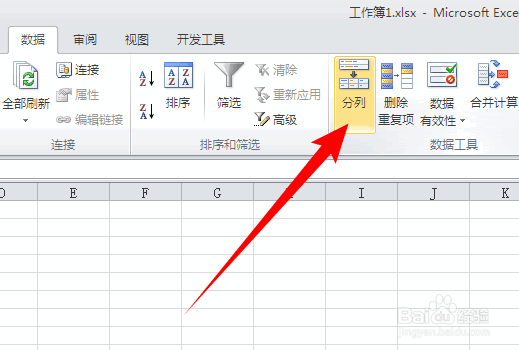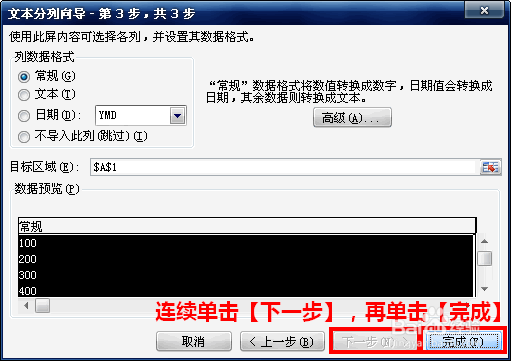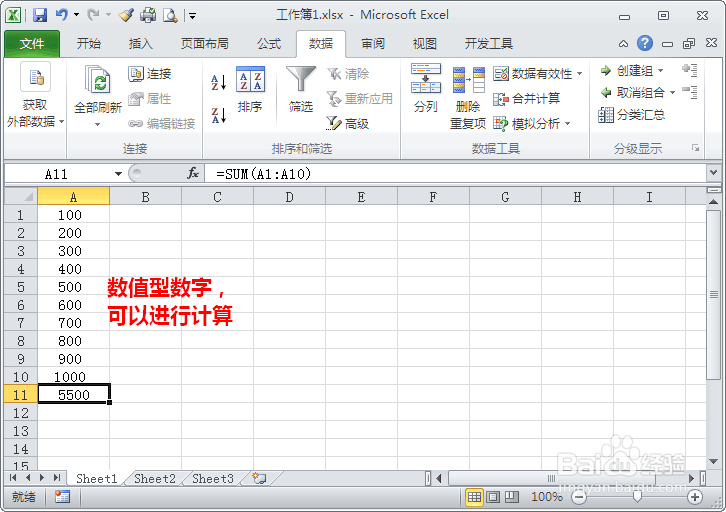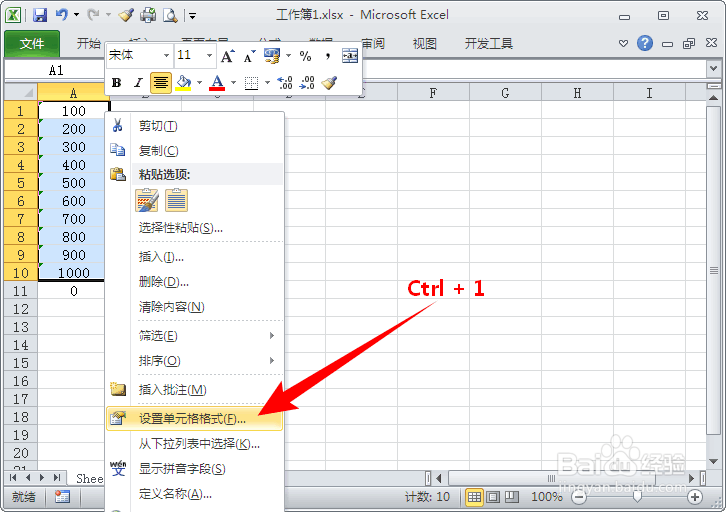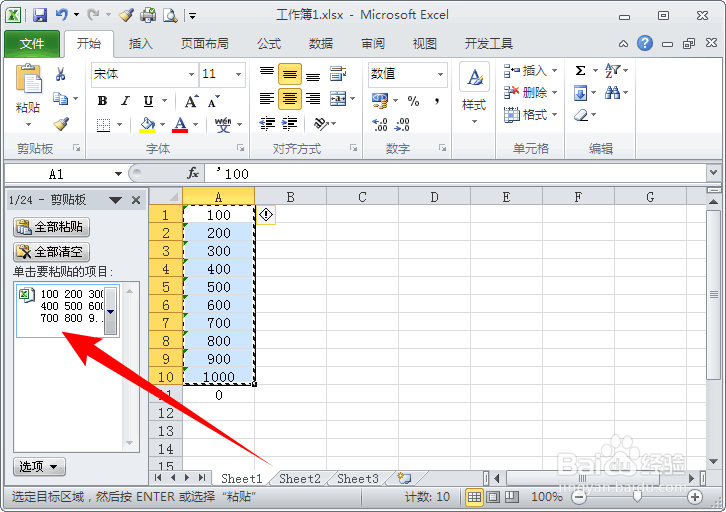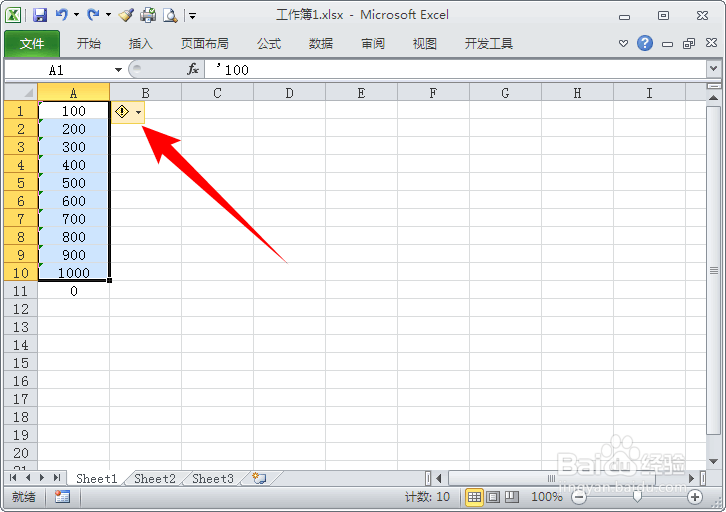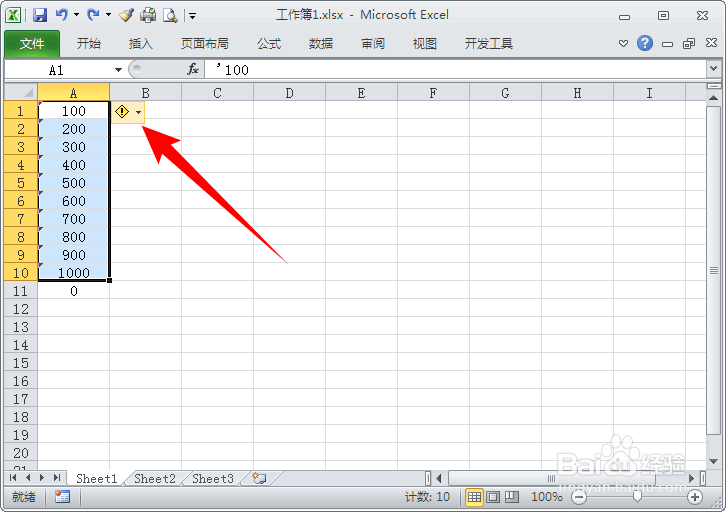1、如下图的 Excel 表格中,是一列文本型数字,可以看到其单元格左上角带有绿色的小三角,并且不能进行计算。那么,要怎样将他们转换成可以计算的数值型数字呢?下面我介绍三种方法:
2、方法一:选中这些文本型数字,单击【数据】选项卡下【数据工具】组中的【分列】按钮。
3、在打开的“文本分列向导”对话框中,连续单击二次【下一步】按钮,然后单击【完成】按钮关闭对话框。
4、这时我们发现,单元格左上角的绿色三角不见了,数据也可以进行计算了,说明文本型数字已经成功转换成数值型数字了,如下图所示:
5、方法二:还是先选中这些文本型数字,然后单击右键,选择【设置单元格格式】(或按快捷键 Ctrl + 1)。
6、在打开的“设置单元格格式-数字”对话框中,将单元格格式设置为“常规”或“数值”,单击【确定】按钮。
7、接着将这些文本型数字复制一下,单击【开始】选项卡中如下图的【剪贴板】按钮。
8、在打开的“剪贴板”窗格中,可以看到刚才复制的内容,单击他,这样这些数据就被粘贴为常规或数值格式了,这样也可以将文本型数字转换成数值型数字。
9、方法三:当我们选中这些文本型数字后,发现在选中区域的右上角或左上角位置会出现一个叹号的按钮,光标放上去还会出现下拉三角,如下图所示:
10、单击他,会出现一个下拉菜单,可以看到当前显示为“以文本形式存储的数字”,选择【转换为数字】,即可将文本型数字转换为数值型数字。